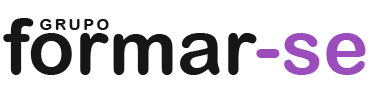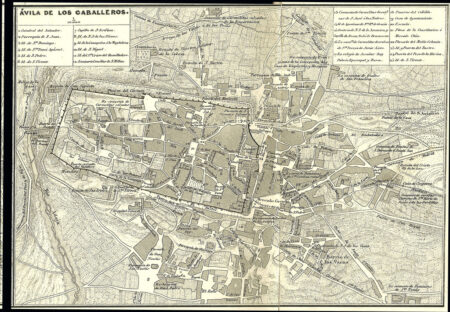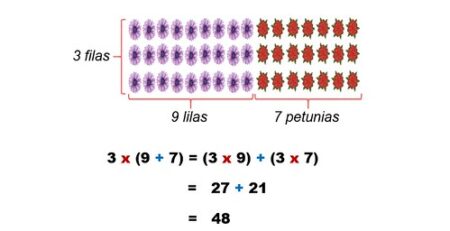¿Qué es Excel?
Microsoft Excel es una aplicación de hoja de cálculo que forma parte de la suite de Microsoft Office. Su funcionalidad principal es la manipulación y análisis de datos en forma de tablas, donde los usuarios pueden realizar cálculos complejos, crear gráficos, y mucho más. Excel es ampliamente utilizado en diversas industrias, desde la contabilidad y finanzas hasta la ingeniería y la enseñanza.
Interfaz de Excel
Elementos principales
- Cinta de opciones: Aquí encontraremos las diferentes herramientas organizadas en pestañas como «Inicio», «Insertar», «Diseño de página», entre otras.
- Barra de fórmulas: Permite ver y editar el contenido de la celda seleccionada, incluyendo textos y fórmulas.
- Hojas de cálculo: Se pueden tener múltiples hojas dentro de un mismo libro, lo que permite organizar mejor la información.
Atajos de teclado
Para aumentar la eficiencia en Excel, es útil conocer algunos atajos de teclado que facilitan la navegación. Algunos de los más usados son:
- Ctrl + C: Copiar la selección.
- Ctrl + V: Pegar la selección.
- Ctrl + Z: Deshacer la última acción.
- Ctrl + Y: Rehacer la última acción.
Funciones básicas de Excel
Filas y columnas
Excel permite manipular filas y columnas de varias formas. Puedes añadir, eliminar o cambiar el tamaño de filas y columnas según sea necesario. Para agregar una nueva fila, selecciona la fila existente, haz clic derecho y elige «Insertar». Para cambiar el tamaño, mueve el puntero del mouse entre dos encabezados y arrastra.
Formato de celdas
Tipos de formato
Las celdas en Excel pueden ser formateadas de diferentes maneras:
- Texto: Para introducir texto simple.
- Número: Para introducir datos numéricos con o sin decimales.
- Moneda: Para formatear números como valores monetarios.
- Fecha: Para introducir y mostrar fechas.
Aplicar formato
Para aplicar formato a una celda, selecciona la celda o rango de celdas que deseas modificar, haz clic derecho y elige «Formato de celdas». Aquí podrás elegir diferentes opciones como tipo de número, alineación, fuente, bordes, y más.
Fórmulas y funciones
Uso de fórmulas
Excel permite realizar cálculos a través de fórmulas. Una fórmula siempre comienza con el símbolo =. Por ejemplo, para sumar dos celdas, se utiliza la función SUMA:
- =SUMA(A1:A10): Suma el rango de celdas de A1 a A10.
- =A1+A2: Suma el contenido de A1 y A2 directamente.
Funciones comunes
Funciones matemáticas
Excel tiene una variedad de funciones matemáticas que permiten realizar cálculos avanzados:
- SUMA: Añade todos los números en un rango.
- PROMEDIO: Calcula el promedio de un conjunto de números.
- MAX: Devuelve el valor máximo en un rango.
- MIN: Devuelve el valor mínimo en un rango.
Funciones estadísticas
También hay funciones específicas para análisis estadístico:
- CONTAR: Cuenta las celdas que tienen números.
- CONTAR.SI: Cuenta las celdas que cumplen una condición específica.
- MEDIANA: Devuelve la mediana de un conjunto de números.
Funciones de texto
Excel ofrece funciones para manipular texto:
- CONCATENAR: Une varios textos en una sola celda.
- LARGO: Devuelve el número de caracteres de un texto.
- MINÚSCULAS: Convierte un texto en minúsculas.
Gráficos en Excel
Crear gráficos
Los gráficos son herramientas visuales que ayudan a representar datos de manera efectiva. Para crear un gráfico:
- Selecciona el rango de datos que deseas graficar.
- Ve a la pestaña «Insertar».
- Selecciona el tipo de gráfico que deseas crear (barras, líneas, sectores, etc.).
- Selecciona la tabla que deseas filtrar.
- Ve a la pestaña «Datos» y selecciona «Filtro».
- Haz clic en la flecha desplegable en el encabezado de la columna que deseas filtrar.
- Selecciona el rango que deseas ordenar.
- Ve a la pestaña «Datos».
- Selecciona «Ordenar de A a Z» o «Ordenar de Z a A.»
- Selecciona el rango de datos que deseas resumir.
- Ve a la pestaña «Insertar» y selecciona «Tabla dinámica.»
- Elige dónde deseas colocar la tabla dinámica y haz clic en «Aceptar.»
Personalizar gráficos
Una vez creado el gráfico, puedes personalizarlo fácilmente. Haz clic en el gráfico y usa las opciones de la «Cinta de opciones» para modificar el diseño, agregar etiquetas, cambiar colores y más.
Filtros y ordenación
Filtrar datos
Los filtros permiten visualizar solo los datos que cumplan ciertos criterios. Para aplicar un filtro:
Ordenar datos
Excel permite ordenar datos alfabéticamente o numéricamente. Para ordenar, sigue estos pasos:
Uso de tablas dinámicas
Qué son las tablas dinámicas
Las tablas dinámicas son una poderosa herramienta que permite resumir y analizar grandes cantidades de datos. Se pueden crear resúmenes rápidos que muestran tendencias y patrones.
Crear una tabla dinámica
Personalizar una tabla dinámica
Las tablas dinámicas permiten arrastrar y soltar campos en diferentes áreas: Filas, Columnas, Valores y Filtros. Puedes cambiar la forma en que se agrupan los datos y cómo se muestran los resultados.
Funciones avanzadas
Buscar y reemplazar
Excel facilita la búsqueda y sustitución de datos mediante la función Buscar/ Reemplazar. Simplemente presiona Ctrl + B para abrir la ventana correspondiente.
Validación de datos
Para mantener la calidad de los datos, puedes implementar validación de datos que limita los tipos de datos que se pueden introducir en una celda. Ve a la pestaña «Datos», elige «Validación de datos» y configura las condiciones necesarias.
Protección de hojas y libros
Proteger una hoja de cálculo
Para evitar cambios no deseados, puedes proteger una hoja con una contraseña. Ve a la pestaña «Revisar», selecciona «Proteger hoja» y establece una contraseña.
> Proteger un libro de trabajo
Para proteger todo el libro de trabajo y evitar que se realicen cambios en él, ve a la pestaña «Revisar», selecciona «Proteger libro» y establece una contraseña. Esto asegurará que solo los usuarios con la contraseña puedan realizar cambios en la estructura del libro.
Microsoft Excel es una herramienta poderosa y versátil que permite a los usuarios manipular y analizar datos de manera eficiente. Desde funciones básicas como sumar y promediar, hasta la creación de gráficos y tablas dinámicas, Excel ofrece múltiples funcionalidades para mejorar la productividad y análisis de información.
Dominar Excel puede ser un recurso invaluable en el entorno laboral y académico, facilitando la toma de decisiones informadas y el manejo eficaz de grandes volúmenes de datos.
Para aquellos que deseen profundizar en el uso de Excel, aquí hay algunos recursos útiles:
¡Explora, practica y mejora tus habilidades en Excel para maximizar tu potencial en el manejo de datos!